INSTALLER DES APPLICATIONS AVEC R-LINK STORE
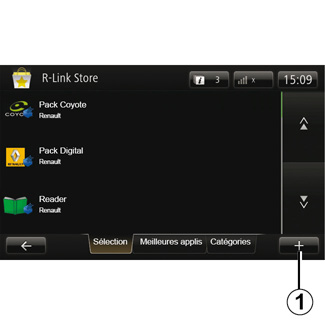
R-LINK Store
R-Link Store est une boutique en ligne qui permet d’acheter des applications, des services et des contenus. R-LINK Store, est accessible directement depuis votre système multimédia ou par un ordinateur connecté à internet.
Vous devez installer le logiciel R-LINK Toolbox sur votre ordinateur pour pouvoir télécharger des applications et les mises à jour cartographiques sur la carte SD. Reportez-vous au paragraphe « Télécharger et installer des applications depuis un ordinateur » dans ce chapitre.
Nota : certains produits ne peuvent être achetés que via un ordinateur connecté à internet sur le R-LINK Store, dans ce cas un message vous en informe. Reportez-vous au paragraphe « Télécharger et installer des applications depuis un ordinateur » dans ce chapitre.
Nota : certains services et applications sont payants. Pour plus d’informations, reportez-vous aux conditions générales de vente.
Télécharger et installer des applications depuis votre véhicule
Depuis le menu principal appuyez sur le menu « Services », puis « R-LINK Store ».
Les applications et services disponibles sont classés dans trois onglets :
- « Sélection » présente une sélection d’applications ;
- « Meilleures applis » classe les applications par ordre de popularité ;
- « Catégories » répartit les applications par thème : divertissement, cartographie, etc.
Sélectionnez une application pour obtenir sa description.
Le menu contextuel « + » 1 vous permet d’accéder aux fonctions suivantes :
- « Mes produits » permet d’accéder au récapitulatif des éléments achetés ainsi que les dates d’expiration des produits concernés ;
- « Rechercher » permet de rechercher un élément par mot-clé ;
- « Mise à jour » permet de rechercher les mises à jour disponibles pour les applications, services et contenus installés ;
- « Infos légales » affiche les informations légales à propos du R-LINK Store.
Appuyez sur le bouton « Acheter » puis choisissez votre type de paiement.
Suivant pays, pour plus d’informations, veuillez consulter le site https://renault-connect.renault.com.
La disponibilité des services décrits peut varier.
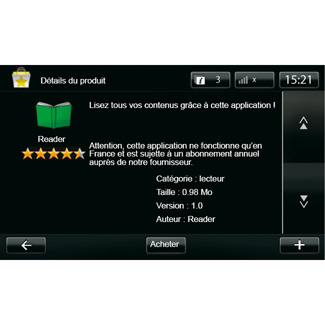
Télécharger et installer des applications depuis votre véhicule
(Suite)
Le système multimédia propose deux types de paiement : par compte MY Renault ou par carte bancaire. Sélectionnez une des deux options, cochez la case pour accepter les conditions générales de vente du R-LINK Store puis passez au paiement.
Nota : la saisie d’une adresse mail valide est obligatoire. Une facture sera envoyée à cette adresse, ainsi que des instructions d’utilisation et d’installation selon l’application achetée.
Nota : si l’application que vous souhaitez télécharger est trop volumineuse, le bouton « Acheter » est remplacé par le bouton « Achat non autorisé ». L’achat de ce produit n’est possible que via le R-LINK Store depuis votre ordinateur. Reportez-vous au paragraphe « Télécharger et installer des applications depuis un ordinateur » dans ce chapitre.
Pour des raisons de sécurité, effectuez ces opérations véhicule à l’arrêt.
Payer avec le compte MY Renault
Pour effectuer un paiement à l’aide de votre compte « MY Renault » :
- saisissez l’adresse mail et le mot de passe de votre compte, puis appuyez sur « OK » ;
- choisissez une carte bancaire parmi celles déjà liées à votre compte, ou ajoutez-en une ;
- complétez les données bancaires, puis appuyez sur « Valider ».
Le téléchargement de votre application commence immédiatement. Une fois l’application téléchargée, son icône s’affiche dans le menu « Mes apps ».
Nota : le temps de téléchargement de l’application peut varier en fonction de la taille de l’application et selon la qualité de réception sur le réseau mobile.
Nota : pour utiliser ce type de paiement, vous devez d’abord créer un compte MY Renault. Reportez-vous au paragraphe « Créer un compte pour MY Renault » dans ce chapitre.
Payer par carte bancaire
Saisissez une adresse email valide, puis appuyez sur « OK ».
Complétez les données bancaires, puis appuyez sur « Valider ».
Le téléchargement de votre application commence immédiatement. Une fois l’application téléchargée, son icône s’affiche dans le menu « Services ».
Nota : le temps de téléchargement de l’application peut varier en fonction de la taille de l’application et selon la qualité de réception sur le réseau mobile.
Nota : les données bancaires que vous saisissez dans le système lors d’un achat peuvent être enregistrées. Pour les supprimer du système, reportez-vous au paragraphe « Supprimer des données bancaires » dans ce chapitre.

Télécharger et installer des applications depuis un ordinateur
Il est également possible de télécharger les applications sur votre ordinateur connecté à internet (notamment les applications de taille importante). Il est également possible de gérer vos produits par ordinateur et de les transférer sur votre système multimédia via la carte SD du système.
Nota : certains produits ne peuvent être achetés que via un ordinateur connecté à internet sur le site www.myrenault.com.
Créer un compte MY Renault
Pour pouvoir acheter et télécharger des applications via un ordinateur connecté à internet sur le site www.myrenault.com, vous devez d’abord créer un compte MY Renault :
- depuis un ordinateur connecté à internet, ouvrez votre navigateur, allez sur le site www.myrenault.com et sélectionnez votre pays ;
- cliquez sur le bouton « S’inscrire » et suivez les étapes indiquées sur le site internet pour créer votre compte MY Renault.
Nota : lors de la création d’un compte MY Renault, munissez-vous du VIN véhicule et du numéro de série de votre système multimédia.
Une fois votre compte créé, vous pouvez explorer le catalogue d’applications et rechercher des mises à jour pour vos produits.
Rechercher des mises à jour
- Connectez-vous à votre compte MY Renault, puis cliquez sur le menu « Mises à jour » 2.
Le site affiche les mises à jour disponibles de votre système multimédia, de vos applications, de vos données cartographiques...
- Cochez les mises à jour que vous souhaitez installer, puis suivez la procédure affichée à l’écran pour les récupérer sur la carte SD.
Nota : lors de la synchronisation, l’installation du logiciel R-Link Toolbox est proposée. Vous devez installer ce logiciel pour pouvoir télécharger les produits et mises à jour sur la carte SD.
Nota : le logiciel R-Link Toolbox est téléchargeable sur un ordinateur depuis le menu « Aide » 3 du R-Link Store.
Nota : les mises à jour du logiciel interne du système multimédia ne sont possibles que depuis un ordinateur connecté à internet.
Nota : pour plus d’informations, cliquez sur le menu « Aide » 3 ou consultez un Représentant de la marque.
Télécharger des applications
- Depuis le menu principal du site MY Renault, sélectionnez l’application que vous souhaitez acheter et télécharger puis sur le bouton « Acheter » ;
- acceptez les conditions générales de vente afin de pouvoir procéder au téléchargement de l’application ;
- appuyez sur le bouton « Annuler » pour annuler la procédure de téléchargement et revenir à la page de description de l’application ;
- suivez les instructions affichées à l’écran pour finaliser votre achat.
Nota : lors de la finalisation de votre achat, l’installation du logiciel R-Link Toolbox est proposée. Vous devez installer ce logiciel pour pouvoir télécharger les produits et mises à jour achetés sur la carte SD.
Installer des applications sur votre système via la carte SD
Insérez la carte SD du système multimédia de votre véhicule dans le port SD de votre ordinateur.
R-Link Toolbox installe les mises à jour pour votre système de navigation.
Lorsque la procédure d’enregistrement des mises à jour est terminée, vous pouvez insérer la carte SD dans le système multimédia de votre véhicule.
Les écrans présents sur la notice sont non-contractuels.
Suivant la marque et le modèle de votre ordinateur, le logiciel R-Link Toolbox peut ne pas être installé.
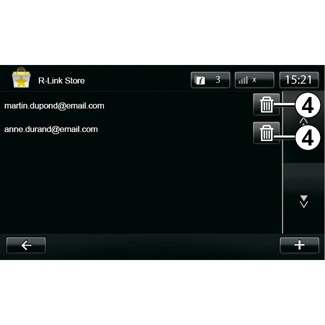
Gérer les informations personnelles
Le système garde en mémoire les adresses e-mail et les données bancaires saisies.
Supprimer une adresse email
Lors d’un achat sur R-Link Store, au moment de saisir une adresse e-mail, appuyez sur le bouton se trouvant à l’extrémité droite de la ligne « E-mail ». La liste des adresses e-mail enregistrées dans le système s’affiche.
Appuyez sur le bouton 4 en face de l’adresse à supprimer.
L’adresse est immédiatement effacée.
| « Retour réglages initiaux » |
Depuis le menu principal, appuyez sur « Système » puis « Réglages du système ». Ce menu vous permet de réinitialiser tous les paramètres du système et/ou supprimer toutes les données personnelles. | |
Partage de données Il est possible d’autoriser ou de refuser le partage de données dès la mise en marche du système. Reportez-vous au chapitre « Marche, arrêt ». Le refus du partage de données stoppe la connectivité des applications et des services. | |

Supprimer des données bancaires
Lors d’un achat avec une carte bancaire, sur le formulaire de validation d’achat, appuyez sur « Payer avec une carte déjà enregistrée ».
La liste des cartes bancaires enregistrées dans le système s’affiche.
Appuyez sur le bouton 4 en face des données bancaires à supprimer.
Les données bancaires sont immédiatement effacées.
Nota : le véhicule doit être connecté au réseau mobile pour pouvoir effacer les données bancaires.
